Как заблокировать приложение ютуб на телефоне
Содержание
- Android
- Способ 1: Приложения родительского контроля
- Способ 2: Приложение-файрвол
- Способ 1: Блокировка сайта
- Способ 2: Скрытие приложения
- Универсальные решения
- Способ 1: Настройка приложения YouTube
- Способ 2: Установка пароля на приложение
- Заключение
- Безопасный режим
- Полная блокировка на компьютере
- Планшеты и телефоны
- iPad и не только
- В сети
- Для iOS
- Мнения пользователей
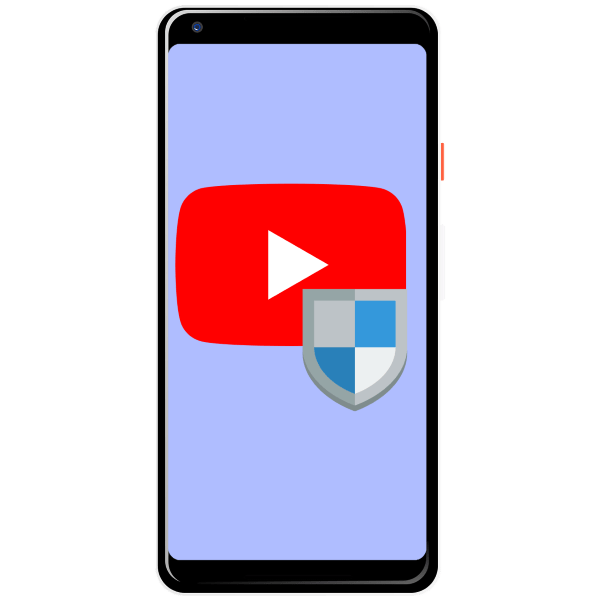
Видеохостинг YouTube может приносить ребёнку пользу посредством обучающих роликов, мультфильмов или познавательных видео. Вместе с этим на сайте находятся и материалы, которые детям видеть не стоит. Радикальным решением проблемы будет блокировка Ютуб на устройстве или же включение фильтрации выдачи результатов поиска. Кроме того, с помощью блокировки можно ограничить использование веб-сервиса ребёнком, если он смотрит видео в ущерб работе над домашним заданием.
Android
Операционная система Андроид в силу открытости обладает достаточно большими возможностями для контроля за использованием девайса, в том числе и для блокировки доступа к YouTube.
Способ 1: Приложения родительского контроля
Для смартфонов под управлением Android существуют комплексные решения, посредством которых можно оградить ребёнка от нежелательного контента. Реализованы они в виде отдельных приложений, с помощью которых можно блокировать доступ как к другим программам, так и к ресурсам в интернете. На нашем сайте есть обзор продуктов родительского контроля, советуем с ним ознакомиться. 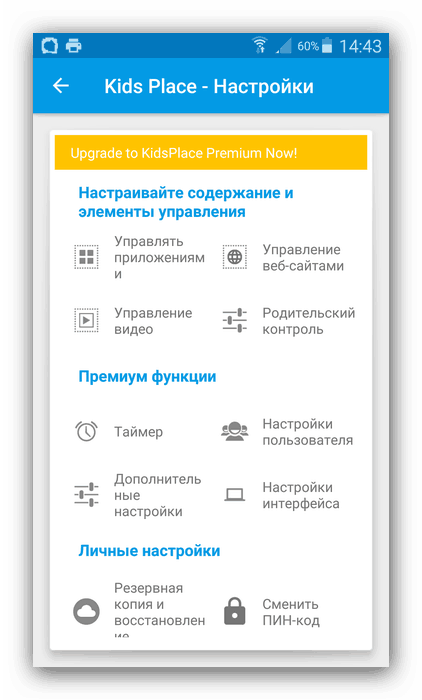
Способ 2: Приложение-файрвол
На Андроид-смартфоне, как и на компьютере под управлением Windows, можно настроить файрвол, с помощью которого может быть ограничен доступ в интернет отдельным приложениям или же заблокированы отдельные сайты. Мы подготовили список программ-брандмауэров для Андроид, советуем с ним ознакомиться: наверняка вы найдёте среди них подходящее решение. 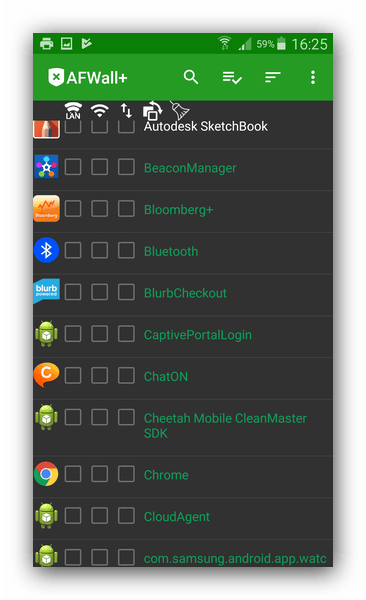
На Айфонах поставленную задачу решить ещё проще, чем на Android-девайсах, так как нужный функционал уже присутствует в системе.
Способ 1: Блокировка сайта
Самым простым и эффективным решением нашей сегодняшней задачи будет блокировка сайта через настройки системы.
-
Откройте приложение «Настройки».
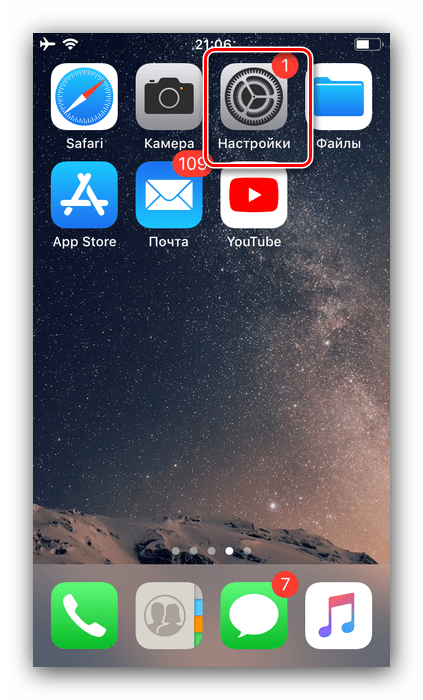
Воспользуйтесь пунктом «Экранное время».
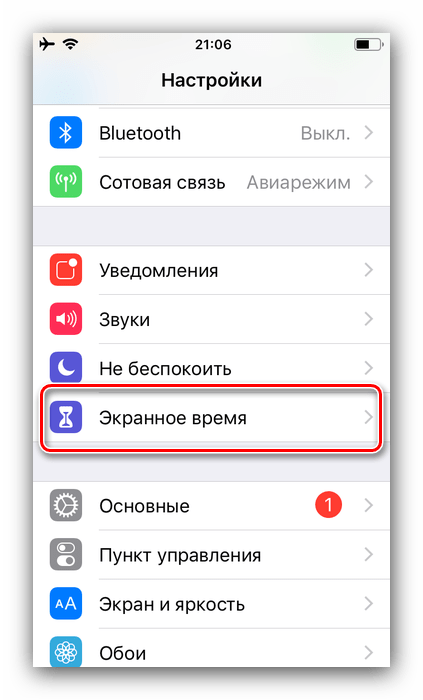
Выберите категорию «Контент и конфиденциальность».
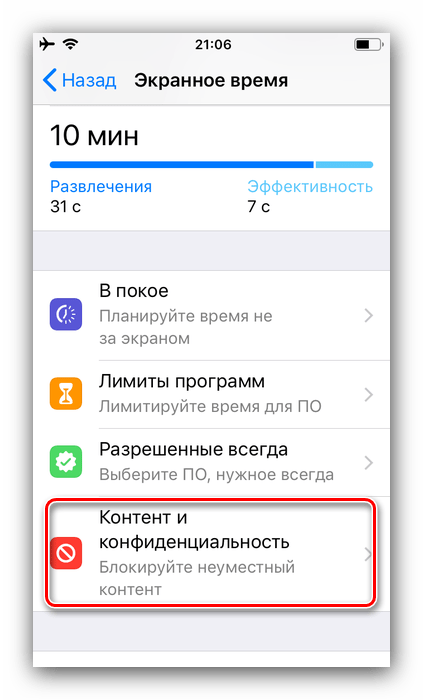
Обратите внимание, что на этой стадии устройство запросит ввод кода безопасности, если он настроен.
Тапните по позиции «Веб-содержимое».
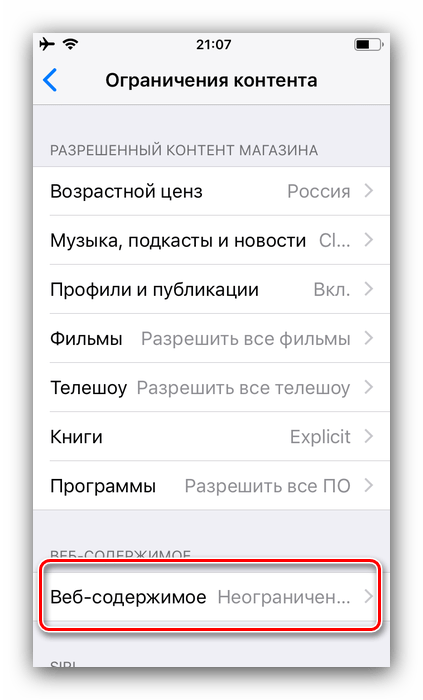
Воспользуйтесь пунктом «Лимит сайтов для взрослых». Появятся кнопки белого и чёрного списка сайтов. Нам нужен последний, поэтому нажмите на кнопку «Добавить сайт» в категории «Не разрешать никогда».
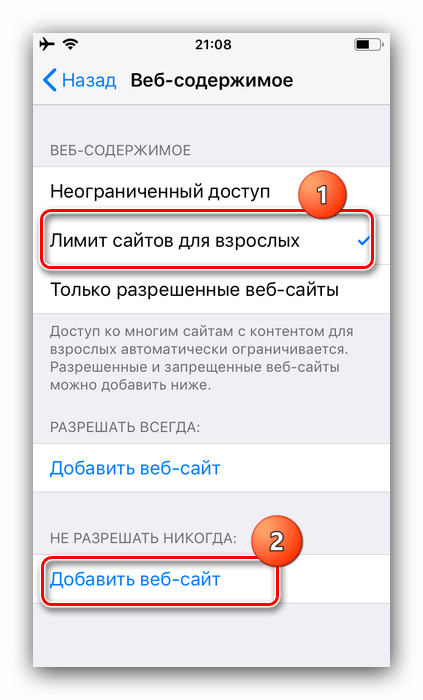
Впишите в текстовое поле адрес youtube.com и подтвердите ввод.
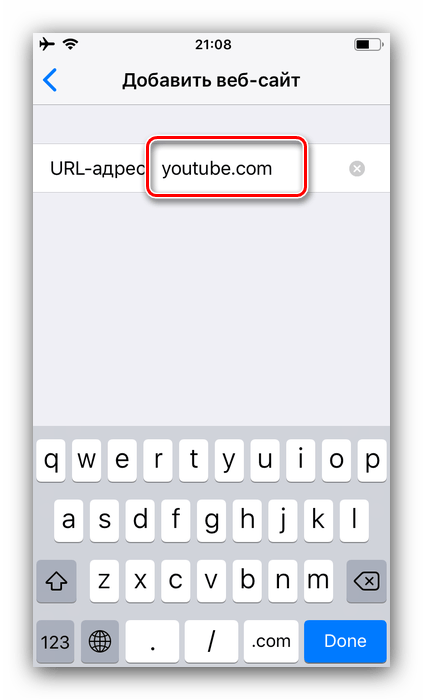
Теперь ребёнок не сможет получить доступ к Ютубу.
Способ 2: Скрытие приложения
Если по каким-то причинам предыдущий метод вам не подходит, можете просто скрыть отображение программы с рабочего пространства iPhone, благо, добиться этого можно за несколько простых шагов. 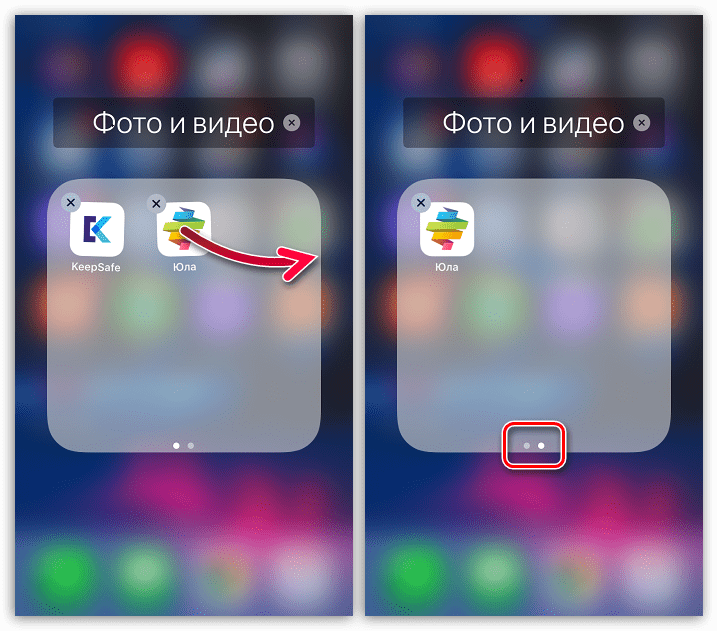
Универсальные решения
Есть также и способы, которые подходят как для Android, так и для iOS, познакомимся с ними.
Способ 1: Настройка приложения YouTube
Проблему блокировки нежелательного контента можно решить и посредством официального приложения Ютуба. Интерфейс клиента что на Андроид-смартфоне, что на Айфоне практически одинаков, так что в качестве примера приведём Android.
-
Найдите в меню и запустите приложение «YouTube».
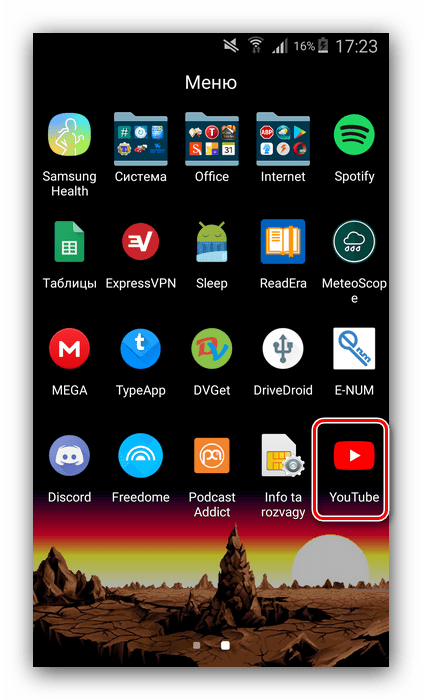
Нажмите на аватар текущего аккаунта справа вверху.
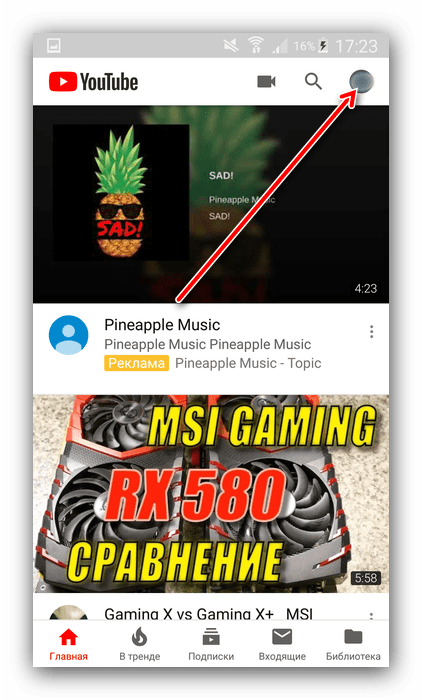
Откроется меню приложения, в котором выберите пункт «Настройки». 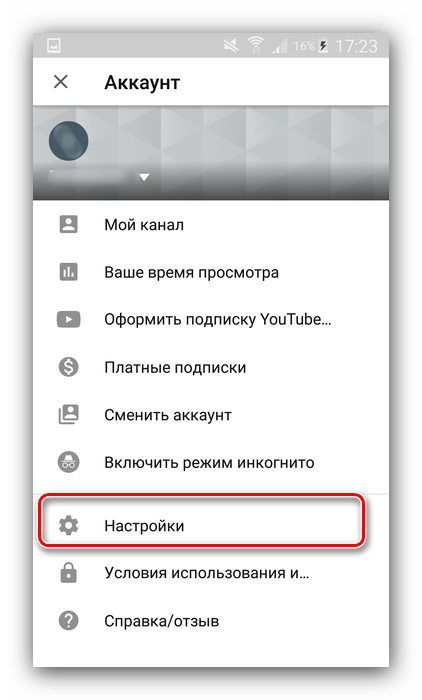
Далее тапните по позиции «Общие».
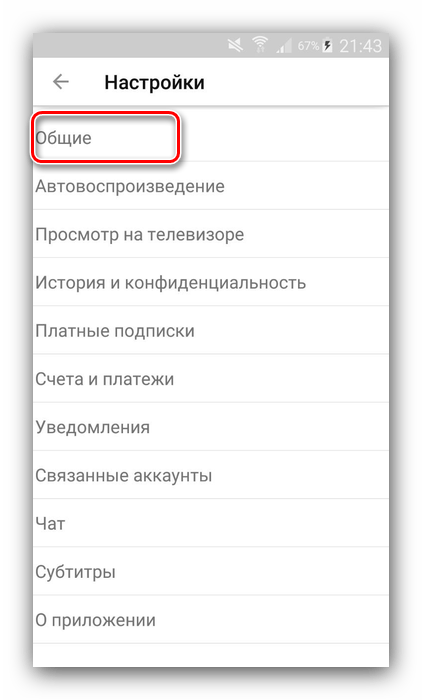
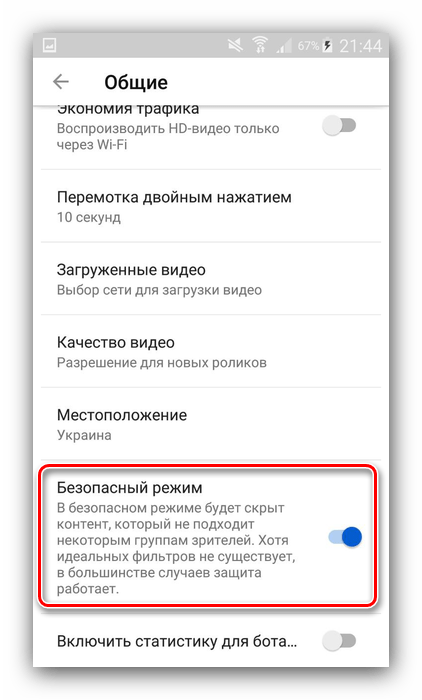
Теперь выдача видео в поиске будет максимально безопасной, что означает отсутствие роликов, не предназначенных для детей. Обратите внимание, что этот способ не идеален, о чём предупреждают и сами разработчики. В качестве меры предосторожности рекомендуем следить за тем, какой конкретно аккаунт подключён к YouTube на устройстве — имеет смысл завести отдельный, специально для ребёнка, на котором следует включить безопасный режим отображения. Также не советуем использовать функцию запоминания паролей, чтобы ребёнок случайно не получил доступ к «взрослому» аккаунту.
Способ 2: Установка пароля на приложение
Надёжным методом блокировки доступа к YouTube будет установка пароля — без него ребёнок никоим образом не сможет получить доступ к клиенту этого сервиса. Проделать процедуру можно как на Android, так и на iOS, руководства для обеих систем по ссылкам ниже.
Подробнее: Как поставить пароль на приложение в Android и iOS
Заключение
Заблокировать YouTube от ребёнка на современном смартфоне довольно просто, как на Andro >
Отблагодарите автора, поделитесь статьей в социальных сетях.
Сегодня мы попытаемся понять, как заблокировать "Ютуб" от ребенка. Сделать это можно разными способами. Лучше всего обратить внимание на каждый вариант. Ведь ни один не позволяет на 100% защитить детей от нежелательной информации в сети. Поэтому стоит разобраться в реализации каждого возможного пути. Это не так трудно, как может показаться. Лучшие советы и рекомендации о том, как оградить ребенка от "Ютуба" представлены далее. Даже начинающий пользователь сможет освоить их.

Безопасный режим
Первый способ помогает использовать специальные фильтры "Ютуба". Он не полностью ограждает ребенка от просмотра роликов. Вместо этого, на хостинге включается защита от нежелательных видео по возрастным категориям. Очень хороший способ ограждения детей. Но как заблокировать "Ютуб" от ребенка? Для этого необходимо сделать следующие манипуляции:
- Авторизуйтесь в аккаунте на сайте.
- Пролистайте страницу в самый низ и отыщите там "Безопасный режим".
- Нажмите на данную кнопку и поставьте отметку "Вкл".
- Щелкните по "Заблокировать безопасный режим".
- Сохраните изменения при помощи ввода пароля от аккаунта.
Вот так легко и просто можно избавиться от лишних проблем обеспечения безопасности ребенку в сети. Недостаток данного метода заключается в том, что доступные видео появляются по рекомендациям пользователей, а также среди них имеют место только ролики без ограничений. Такой способ не позволяет в полной мере оградить детей от нежелательных кадров в сети.
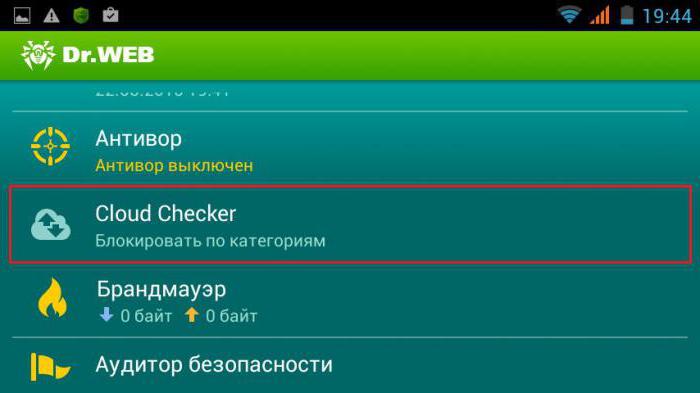
Кстати, чтобы данный вариант работал на все 100%, не забудьте отключить возможность приватного/анонимного просмотра страниц в браузерах. Процедуру придется повторить во всех имеющихся у вас программах выхода в интернет. К слову, все вышеперечисленные шаги тоже придется проделать заново. Предложенный способ действует только на то приложение, где он был активирован. Как заблокировать "Ютуб" от ребенка? Есть еще несколько методов.
Полная блокировка на компьютере
Любой сайт можно запретить к просмотру на компьютере. Правда, только на конкретной машине. Поэтому, если у вас несколько ПК, процесс придется повторить на каждом. При этом ни вы, ни ваш ребенок не сможете воспользоваться "Ютубом". Но в любой момент знающий человек способен исправить ситуацию. Как заблокировать "Ютуб" от ребенка на компьютере полностью? Существует несколько простых шагов на пути к данной задумке:
- Зайдите в "Мой компьютер".
- Отыщите там CWindowsSystem32drivers.
- В данной папке перейдите в etc.
- Откройте "Блокнотом" файл hosts.
- Напишите в конце открывшегося документа функции: 127.0.0.1 www.youtube.com и 127.0.0.1 www.m.youtube.com.
- Сохраните изменения.
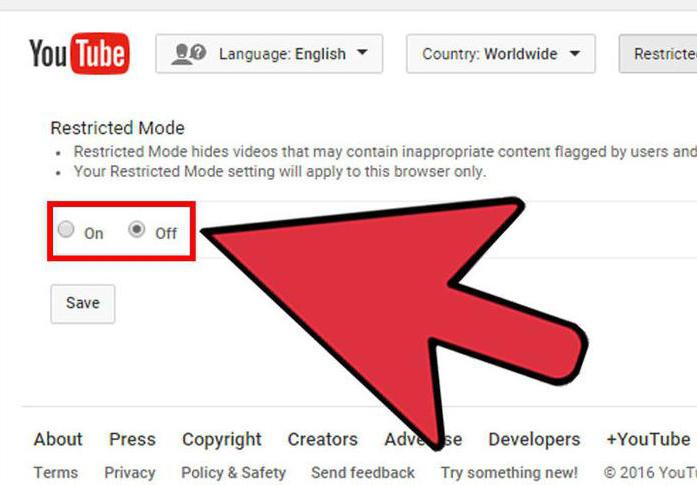
Соответственно, теперь во всех браузерах "Ютуб" откажется работать. И мобильная версия, и обычная. Чтобы вернуть доступ к сайту, необходимо снова отредактировать hosts. В нем потребуется стереть 2 написанные ранее функции. Ничего трудного. Поэтому особо умные и изобретательные школьники могут разобраться с этим явлением в 2 счета. Такое решение не слишком удержит детей.
Планшеты и телефоны
Заблокировать "Ютуб" от ребенка на "Андроиде" или на любом другом гаджете можно несколькими путями. Выбрать подходящий метод вы можете самостоятельно. Как правило, если ребенок пользуется мобильным интернетом, он и понятия не имеет о способах блокировки сайтов. Поэтому родители способны с успехом воспользоваться некоторыми приемами. Во-первых, на "Андроиде" можно провести блокировку "Ютуба" точно также, как и на компьютере — включив "безопасный режим". Во-вторых, файл hosts тут тоже имеется. Поэтому стоит обратить внимание на метод ручной блокировки сайта полностью.

iPad и не только
Но на этом возможные методы не заканчиваются. Если вы задумались, как заблокировать "Ютуб" от ребенка (iPad или любой другой гаджет — не важно, какой именно), воспользуйтесь мобильным антивирусом. Сейчас у многих программ для защиты информации есть специальная функция блокировки. Доступ к любому сайту может быть прекращен. Для того, чтобы воспользоваться этим вариантом, вам придется установить себе антивирус (он обычно платный) для телефона. А затем посетить раздел, похожий на "URL-фильтр". Там введите адрес "Ютуба" и сохраните изменения. Не забудьте о мобильной версии.
В сети
Теперь понятно, как заблокировать "Ютуб" от ребенка на планшете или любом другом гаджете. Это не так трудно, как кажется. Но вышеперечисленные варианты действий не являются единственными. Есть еще несколько способов блокировки. Правда, используются они преимущественно для компьютеров. Например, можно воспользоваться специальными блокираторами. Они устанавливаются отдельными утилитами, а затем блокируют указанные сайты. Например, скачайте себе OpenDNS (годится любая похожая утилита). Этот софт прекрасно подходит для домашнего использования. Чтобы ответить, как заблокировать "Ютуб" от ребенка, проделайте следующее:
- Скачайте и установите OpenDNS.
- Запустите браузер и с его помощью откройте конфигурации вашего модема.
- Осуществите вход в систему настроек.
- Посетите в открывшемся окне LAN или "Интернет".
- В DNS-настройках укажите сервера Open DNS. Для этого напишите там: 208.67.222.222 и 208.67.220.220.
- В установленной утилите посетите настройки и в пункте "Управление отдельными доменами" укажите "Ютуб".
- Сохраните изменения.
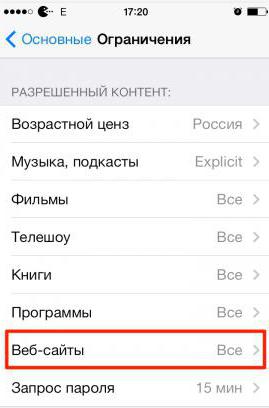
Для iOS
На гаджетах с iOS можно воспользоваться еще одним очень интересным способом решения поставленной перед нами задачи. Здесь есть встроенная функция. Она так и называется — "Блокировка". Для ее активации сделайте следующее:
- В гаджете откройте раздел "Настройки"-"Общие"-"Блокировка".
- Щелкните по "Активировать".
- Придумайте и наберите код доступа (пароль) к операции.
- Перейдите в "Расширенное содержимое".
- Откройте раздел "Сайты"-"Всегда блокировать. " и напишите здесь все адреса "Ютуба".
- Поставьте отметку напротив "Блокировать сайты для взрослых".
- Вернитесь к началу меню "Блокировка" и выберите там дополнительно "Блокировка установки приложений".
- Если у вас есть приложение от "Ютуба", удалите его.
На этом все. Но это только для операционных систем iOS. На "Андроиде" такого варианта нет и быть не может. Поэтому там придется пользоваться ранее изученными методами.
Мнения пользователей
Теперь понятно, как заблокировать "Ютуб" от ребенка. Отзывы родителей указывают на то, что почти любой из вышеперечисленных методов относительно легко разоблачается современными детьми. Поэтому нельзя с уверенностью сказать, что блокирование сайта поможет оградить ребенка от нежелательных роликов.
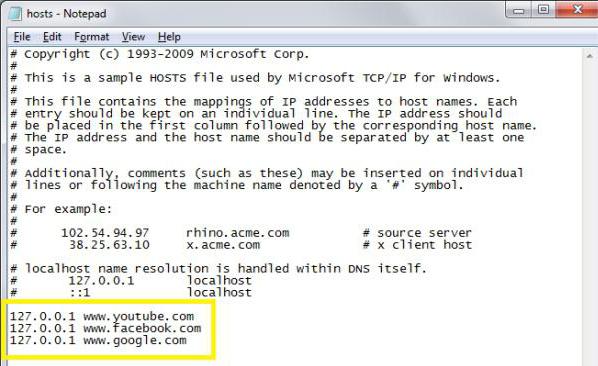
Самым эффективным считается включение "безопасного режима", а также использование антивирусов для осуществления задумки. Все манипуляции с файлом hosts отныне известны даже детям. Поэтому надеяться на то, что ребенок окажется в безопасности в сети, не стоит. При желании он самостоятельно проведет разблокировку, а затем "заметет следы" за собой. Поэтому далеко не всегда получает запретить "Ютуб" к просмотру. Ни один способ не дает уверенности в том, что ребенок не обойдет систему и будет довольствоваться отсутствие доступа к самому большому видеохостингу.
Как заблокировать интернет и ютуб на телефоне ребенка? Здравствуйте уважаемые друзья! В наше время наверно уже у каждого второго ребенка есть телефон, дети очень быстро все осваивают. Наверно не я один замечаю, что дети все больше и чаще пользуются интернетом, интернет быстро затягивает ребенка. Особенно большинство детей пользуются видео хостингом ютуб, все доступно, веселые видео ролики, мультфильмы и т.д.
Мы не замечаем, что хорошего в этом ничего нет, дети начинают плохо учиться, становятся раздраженными, мало двигаются. Я нашел хорошее и простое приложение, чтобы заблокировать интернет, youtube и многое другое на телефоне ребенка.
Я уже писал статью о том, как установить родительский контроль на телефон, кому интересно почитайте. Но в этой статье речь пойдет о другом приложении в котором не нужно ни чего настраивать, просто ставите пароль и отмечаете какие ресурсы нужно заблокировать. Данное приложение называется App Lock, скачивайте по этой ссылке , рекомендую скачать именно по данной ссылке, потому что есть похожие приложения, но они работают не корректно.
После того, как скачаете и установите приложение, Вам нужно будет придумать пароль и подтвердить его. Сразу хочу отметить — Не нужно вписывать сложные и длинные пароли , составьте простой пароль, который Вы не забудете.

Чтобы заблокировать интернет от ребенка, откройте приложение. Вам будут показаны все приложения, игры, программы установлены на телефоне ребенка. Напротив каждого приложения будет показан замок, при нажатии на который Вы либо блокируете, либо разблокируете интернет, ютуб или другое приложение.
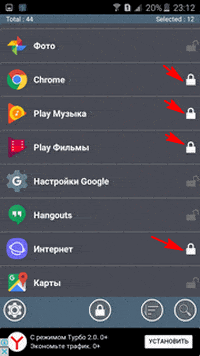
Согласитесь, довольно все просто и понятно. Я тестировал App Lock более трех месяцев на телефоне ребенка, поверьте проблем никаких не было, все работает стабильно без глюков. Если Вы захотите изменить пароль для приложения, просто заходите в настройки программы. Нажимаете на вкладку Set password и в открывшемся окне меняете пароль.
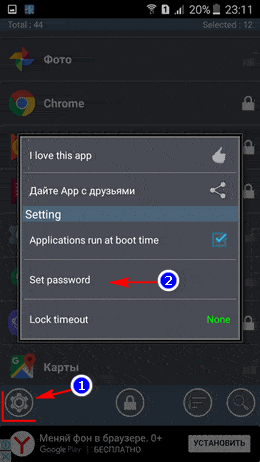
Вот и все друзья о чем я хотел Вам рассказать. Надеюсь статья была полезна для всех родителей и Вы легко и просто заблокируете интернет и ютуб от ребенка на телефоне. Пишите отзывы и дополнения в комментариях буду очень благодарен Вам. Всем удачи.

